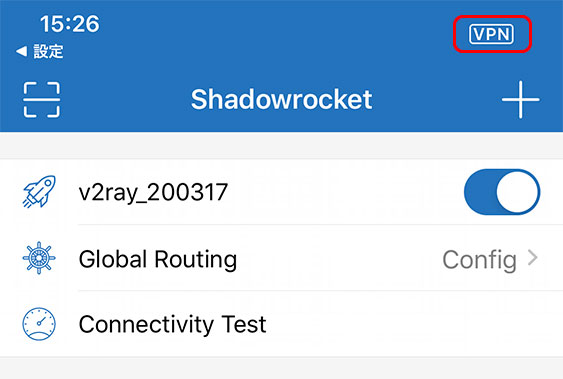V2Rayで接続するには、専用のiOSアプリをAppStoreからインストールし、BlueSurfaceのアカウントに関連付いたQRコードををアプリに登録する必要があります。以下はその手順となります。
設定方法
1. iPhone/iPadのApp Storeより”Shadowrocket”をインストールしてください。
- Shadowrocket on the App Store
https://apps.apple.com/jp/app/shadowrocket/id932747118
2. インストール後、ホーム画面にShadowrocketのアプリが追加されていることを確認してください。
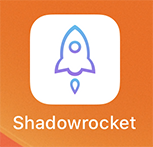
3. iPhone/iPadのブラウザより下記のURLにアクセスしてください。
4. ログイン用のページが表示されますので、BlueSurfaceのログインID(”b”と数字7桁の文字列)とパスワードを入力しLoginを押してください。
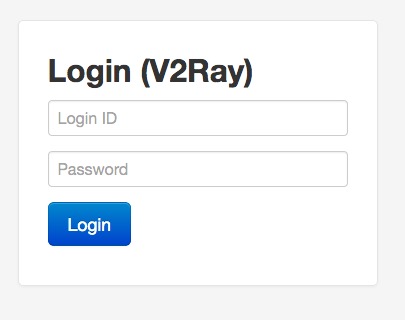
5. 任意の接続先のQRコードを表示するを押してQRコードを表示後、その画面のスクリーンショットを取得してください。(取得したスクリーンショットは以降の手順でアプリより読み込みます)
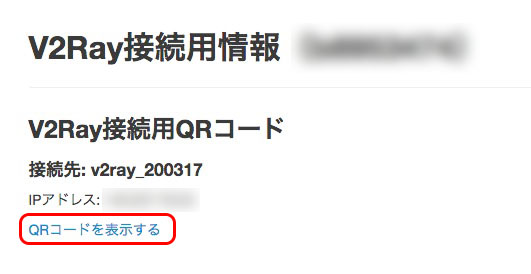
6. Shadowrocketアプリを起動してください。
7. 画面左上のスキャンボタンを押してください。
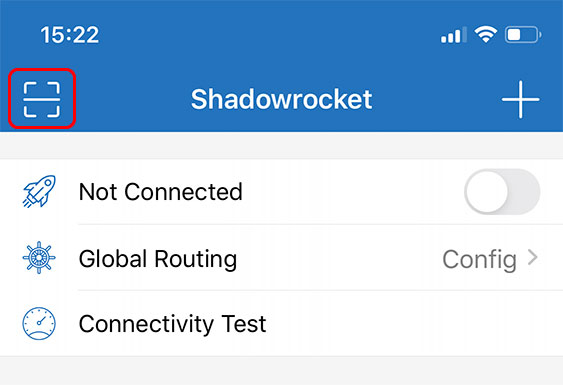
8. スキャン画面が表示されますので、右上の画像アイコンを押してください。
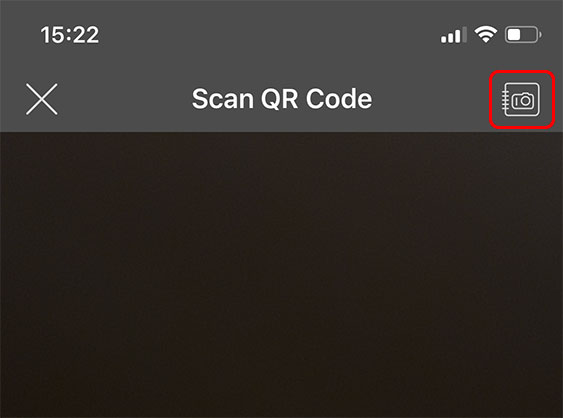
9. 写真の選択画面が表示されますので、先ほど取得したQRコードのスクリーンショットを指定してください。
10. 問題なくQRコードが読み込まれますと下記のように接続先が追加されます。
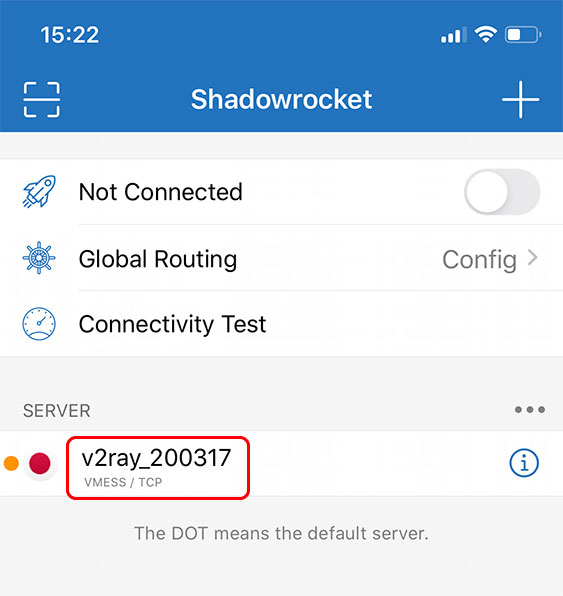
11. 接続先が選択された状態で、ロケットアイコンの右側のボタンをオンにしてください。
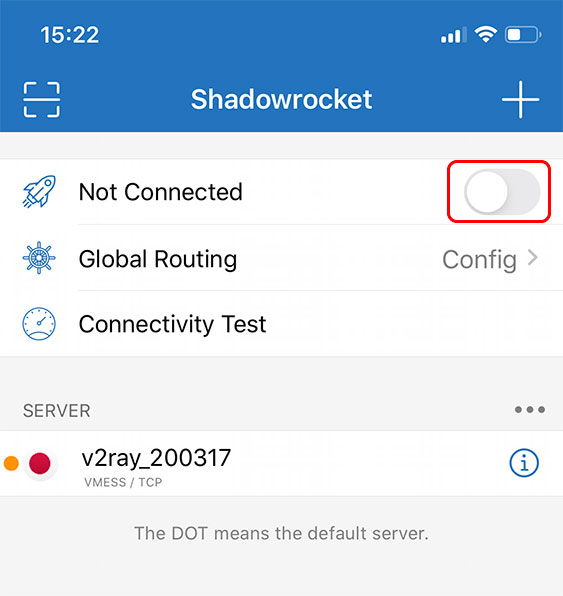
なお、初回のみこのアプリを経由してVPN接続を許可するかどうかのダイアログが表示されますので、許可を押してください。
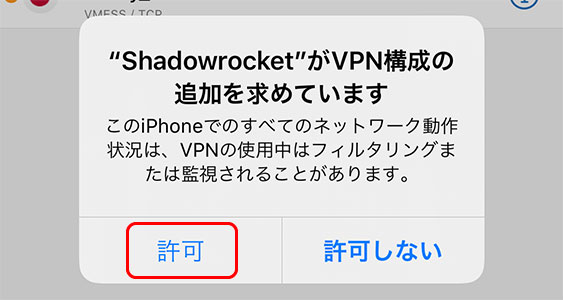
VPN設定追加時にTouch IDが必要となる場合があります。以下のような画面が表示されたらTouch IDでVPNの追加を許可してください。
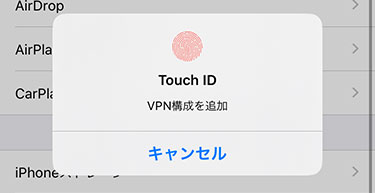
接続が成功すると、画面の上部にVPNと表示されますので、この状態で海外サイトへのアクセスが可能となります。